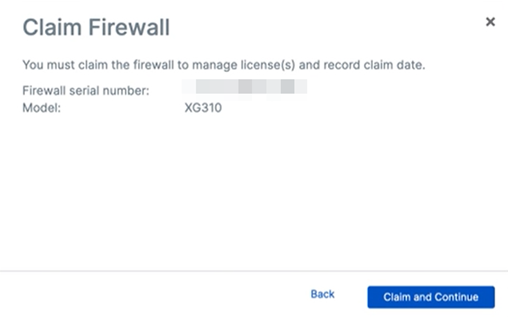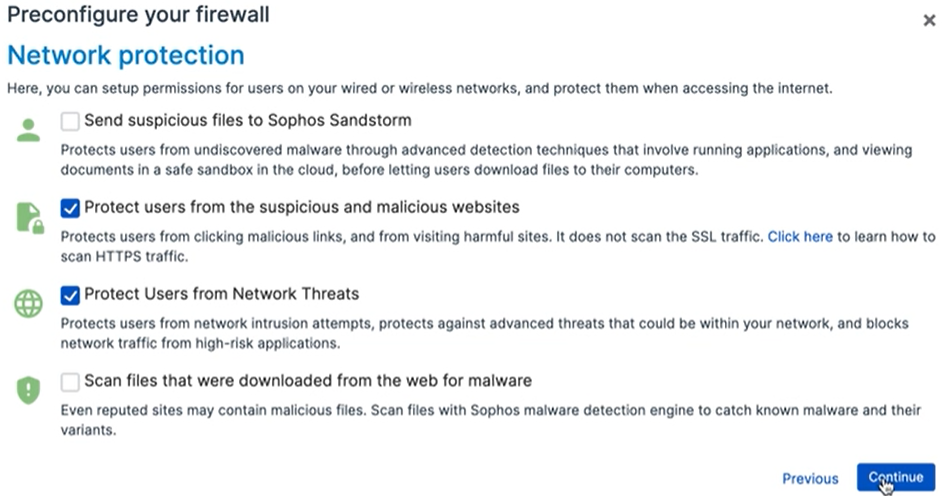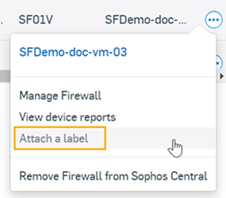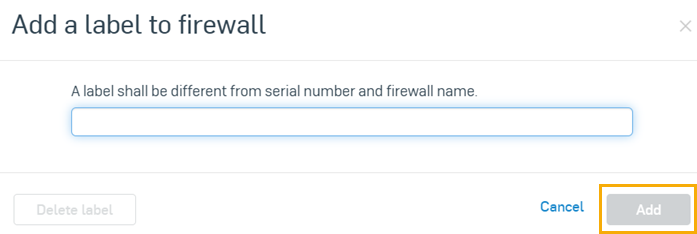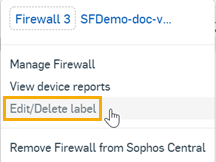新增防火牆
將防火牆新增至 Sophos Central。
新增防火牆
要新增防火墻,請執行以下操作:
- 前往 我的產品 > Firewall Management > 防火牆。
- 按一下新增防火牆,然後按一下新增新的防火牆。
-
輸入 Sophos Firewall 的序號,然後按一下下一步。
隨即出現宣告防火牆。
-
按一下宣告並繼續。
- 按一下下一步。
- 接受授權合約,然後按一下繼續。
- 選取防火牆的名稱和時區,然後按一下繼續。
- 檢查授權的功能,視需要加入客戶體驗改進計劃,然後按一下繼續。
- 進行 LAN 設定。
- 按一下編輯網際網路連線以進行 WAN 設定。
- 依序按一下套用、繼續。
-
選取網路保護設定,然後按一下繼續。
-
檢查設定摘要,然後按一下完成。
- (可選)單擊 配置Internet設定。如果防火牆需要自定義Internet設定,您可以在下載配置文件之前對其進行配置。
- 按一下 下載。這將下載Light-Touch配置文件。
- 按一下下一步。
-
將配置保存到USB記憶棒,將USB記憶棒連接到防火牆,將防火牆連接到網際網路,然後打開防火牆。
您的防火牆應用Light-Touch配置文件中的配置設定。您的防火牆將加入您的Sophos Central帳戶。
注意
如果您希望稍後部署防火牆,請單擊 繼續而不等待。
-
按一下 繼續。
您將在防火牆列表中的 ****"未分組"下看到防火牆。
新增現有防火牆
您可以添加已部署的防火牆。若要執行此操作,請依照以下步驟操作。
- 前往 我的產品 > Firewall Management > 防火牆。
- 單擊 添加防火牆 ,然後單擊 加入已配置或部署的防火牆。
- 輸入 Sophos Firewall 的序號,然後按一下下一步。
- 選擇首選的註冊方法,然後按照以下說明操作:啟用 Sophos Firewall 的 Sophos Central 管理。
將標籤貼到防火牆上
您可以將標籤新增到 Sophos Firewall。當我們傳送電子郵件通知進行各種警示時(例如閘道開啟或關閉時),這有助於辨識您的防火牆。
要新增標籤至防火墻,請執行以下操作: